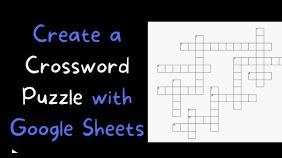Είτε θέλετε έναν διασκεδαστικό τρόπο να εξασκήσετε τις λέξεις σας είτε θέλετε να δοκιμάσετε να φτιάξετε έναν κωδικό που να αξίζει εφημερίδας, μπορείτε να χρησιμοποιήσετε το Google Sheets για να δημιουργήσετε εύκολα ένα παζλ για οποιοδήποτε επίπεδο δεξιοτήτων. Από εκεί και πέρα, είναι απλώς θέμα να σκεφτείτε τις δικές σας ενδείξεις σταυρόλεξου!
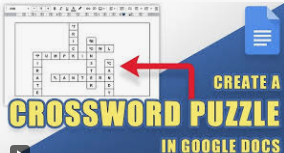
Μορφοποίηση του Παζλ σας
1 Δημιουργήστε τη λίστα με τις απαντήσεις του σταυρόλεξου. Αν φτιάχνετε απλώς ένα απλό παζλ, σκεφτείτε περίπου 10-15 απαντήσεις που όλες συνδέονται με ένα κεντρικό θέμα. Για παράδειγμα, αν φτιάχνετε ένα παζλ για το σχολείο, μπορεί να επιλέξετε λέξεις που σχετίζονται με ένα μάθημα που μελετάτε ή ένα βιβλίο που διαβάσατε. Αν φτιάχνετε το παζλ για διασκέδαση, το θέμα μπορεί να είναι οτιδήποτε, όπως μια λίστα ταινιών που σας αρέσουν ή τα αγαπημένα σας φαγητά.
- Συνήθως είναι πιο εύκολο να ξεκινήσετε δημιουργώντας πρώτα τη λίστα απαντήσεων. Έτσι, θα έχετε μια καλή ιδέα για το μήκος και το πλάτος που χρειάζεται να έχει το πλέγμα του σταυρόλεξου.
- Αν φτιάχνετε ένα παζλ στυλ εφημερίδας, ξεκινήστε καταγράφοντας αρκετές μεγαλύτερες απαντήσεις που ταιριάζουν με το θέμα σας. Μπορείτε να συμπληρώσετε τις υπόλοιπες λέξεις αργότερα.
- Δεδομένου ότι τα σταυρόλεξα εφημερίδας έχουν μπλοκ διασταυρούμενων λέξεων, είναι πιο περίπλοκα να δημιουργηθούν. Είναι εντάξει αν δεν γνωρίζετε κάθε λέξη που θα χρησιμοποιήσετε εκ των προτέρων.
2 Ανοίξτε ένα νέο έγγραφο στο Google Sheets. Η χρήση ενός υπολογιστικού φύλλου είναι ο πιο εύκολος τρόπος για να καθορίσετε το σχήμα του πλέγματος για το σταυρόλεξό σας. Απλώς πηγαίνετε στο https://sheets.google.com ή ανοίξτε την εφαρμογή Google Sheets σας, στη συνέχεια κάντε κλικ στο εικονίδιο "+" για να ξεκινήσετε ένα νέο υπολογιστικό φύλλο.
3 Επισημάνετε ολόκληρο το υπολογιστικό φύλλο. Για να το κάνετε αυτό, κάντε κλικ στο πολύ επάνω αριστερό κουτί στο υπολογιστικό φύλλο, ή στο κενό κουτί πάνω από τη γραμμή 1 και αριστερά από τη στήλη A. Θα πρέπει να δείτε ολόκληρο το υπολογιστικό φύλλο να γίνεται μπλε—αυτό σημαίνει ότι έχουν επιλεγεί όλες οι στήλες και οι γραμμές.
- Όταν είναι επισημασμένο ολόκληρο το φύλλο, αν αλλάξετε το μέγεθος μιας γραμμής ή στήλης, η αλλαγή θα εφαρμοστεί σε όλες τις γραμμές ή στήλες.
4 Ρυθμίστε τις στήλες και τις γραμμές ώστε να είναι τετράγωνες. Κάντε κλικ και σύρετε τη γραμμή μεταξύ των στηλών A και B μέχρι η στήλη A να έχει το πλάτος που θέλετε να έχουν τα τετράγωνα του σταυρόλεξου. Στη συνέχεια, αλλάξτε το ύψος της γραμμής 1 ώστε τα κελιά να είναι τετράγωνα. Βεβαιωθείτε ότι το τετράγωνο είναι αρκετά μεγάλο για να χωρέσει ένα γράμμα.
- Κάθε φορά που απελευθερώνετε το ποντίκι σας, όλα τα κελιά στο φύλλο θα πρέπει να αλλάζουν αυτόματα μέγεθος, οπότε θα καταλήξετε με ένα ολόκληρο φύλλο τακτοποιημένων τετραγώνων.
- Δεν θα χρησιμοποιήσετε απαραίτητα ολόκληρο το υπολογιστικό φύλλο για το σταυρόλεξό σας, αλλά αυτός είναι ο πιο εύκολος τρόπος για να δημιουργήσετε ομοιόμορφα τετράγωνα για το πλέγμα σας.
5 Βάλτε τον τίτλο του σταυρόλεξου σας στην πρώτη γραμμή. Επιλέξτε ένα κελί που είναι περίπου στο κέντρο του σημείου όπου περιμένετε να τοποθετήσετε το σταυρόλεξό σας. Στη συνέχεια, πληκτρολογήστε ένα όνομα για το παζλ σας, όπως "Το Σταυρόλεξο της Άννας" ή "Σταυρόλεξο 11-19-2021."
- Αν γνωρίζετε ότι θα χτίσετε το σταυρόλεξό σας γύρω από ένα συγκεκριμένο θέμα, μπορείτε να το χρησιμοποιήσετε ως όνομα, όπως "Σταυρόλεξο Εθνικών Πάρκων" ή "Όλα για το Διάστημα."
- Μπορεί να χρειαστεί να ρυθμίσετε το μέγεθος της γραμματοσειράς ώστε ο τίτλος σας να είναι πιο ευδιάκριτος.
- Αν ο τίτλος φαίνεται εκτός κέντρου αργότερα, μπορείτε πάντα να τον μετακινήσετε σε ένα διαφορετικό κελί.
6 Επισημάνετε τα τετράγωνα που θα αποτελέσουν το πλέγμα σας. Οι διαστάσεις του παζλ σας θα εξαρτηθούν από το πόσες λέξεις χρησιμοποιείτε και πόσο μεγάλες είναι οι λέξεις. Το πλέγμα σας πρέπει να είναι τουλάχιστον αρκετά μεγάλο για να περιέχει τη μεγαλύτερη λέξη ή φράση σας, αλλά μπορεί να χρειαστεί να είναι μεγαλύτερο από αυτό ανάλογα με τη διάταξή σας. Μόλις αποφασίσετε για το μέγεθος, κάντε κλικ στο κελί που θέλετε να είναι το επάνω αριστερό τετράγωνο στο παζλ σας, στη συνέχεια κάντε κλικ και σύρετε τον κέρσορα ώστε να επιλεγεί ολόκληρο το πλέγμα.
- Αν απλώς κάνετε ένα απλό σταυρόλεξο, σκεφτείτε να το σχεδιάσετε σε χαρτί ανακύκλωσης για να πάρετε μια ιδέα για τις διαστάσεις που θα χρειαστεί να χρησιμοποιήσετε.
- Συμβατικά, τα περισσότερα σταυρόλεξα είναι τετράγωνα, αλλά αν θέλετε να δημιουργήσετε ένα ορθογώνιο πλέγμα, μπορείτε.
- Αν δημιουργείτε ένα σταυρόλεξο στυλ εφημερίδας, θα πρέπει να είναι 15 κελιά πλάτος και 15 κελιά ύψος για ένα καθημερινό παζλ ή 21x21 για ένα παζλ Κυριακής.
7 Προσθέστε περιθώρια στα τετράγωνα που αποτελούν το πλέγμα σας. Κάντε κλικ στο κουμπί 'Περιθώρια' στην εργαλειοθήκη σας, το οποίο μοιάζει με ένα τετράγωνο με έναν σταυρό μέσα. Θα εμφανιστεί ένα αναδυόμενο μενού. Από εκεί, κάντε κλικ στην επιλογή "Όλα τα περιθώρια"—το εικονίδιο μοιάζει ακριβώς το ίδιο με το κουμπί 'Περιθώρια'.
- Αυτό θα δημιουργήσει ένα περιθώριο γύρω από κάθε κελί στην επισημασμένη ενότητα.
8 Δημιουργήστε τις στήλες "Οριζόντια" και "Κατακόρυφα" στα δεξιά του πλέγματός σας. Αυτές είναι οι στήλες όπου θα πληκτρολογήσετε τις ενδείξεις σας. Αφήστε 5 ή 6 στήλες στη δεξιά πλευρά του πλέγματός σας, στη συνέχεια πληκτρολογήστε "Οριζόντια" σε ένα κελί. Αφήστε άλλες 1-2 στήλες, στη συνέχεια πληκτρολογήστε "Κατακόρυφα" σε ένα κελί στην ίδια γραμμή.
- Δεδομένου ότι αυτές οι στήλες δεν περιλαμβάνονται στο πλέγμα σας, μπορείτε να τις αλλάξετε σε πιο φαρδιές ώστε οι ενδείξεις να είναι πιο ευανάγνωστες. Απλώς μην αλλάξετε το ύψος των γραμμών—αυτό θα χαλάσει τη μορφοποίηση του πλέγματος του σταυρόλεξού σας.
Δημιουργία του Παζλ
1 Τοποθετήστε τις απαντήσεις στο πλέγμα ώστε να διασταυρώνονται. Κάθε απάντηση θα πρέπει να μοιράζεται ένα γράμμα με τουλάχιστον μία άλλη λέξη. Τοποθετήστε μερικές από τις λέξεις κατακόρυφα και μερικές οριζόντια ώστε να διασταυρώνονται στα γράμματα που έχουν κοινά. Για να βεβαιωθείτε ότι θα χωρέσουν, είναι καλή ιδέα να ξεκινήσετε τοποθετώντας πρώτα τις μεγαλύτερες λέξεις. Στη συνέχεια, τοποθετήστε τις μικρότερες λέξεις γύρω από αυτές.
- Μπορεί να βοηθήσει να κάνετε ζουμ έξω στο έγγραφο ενώ το κάνετε αυτό.
- Ρυθμίστε τη μορφοποίηση στο έγγραφό σας ώστε τα γράμματα να είναι κεντραρισμένα. Αυτό θα βοηθήσει το σταυρόλεξο να φαίνεται πιο τακτοποιημένο.
- Σε ένα παζλ στυλ εφημερίδας, κάθε γράμμα πρέπει να είναι σε μια οριζόντια λέξη και σε μια κατακόρυφη λέξη, δημιουργώντας μπλοκ τετραγώνων. Για παράδειγμα, αν το 1 Οριζόντια είναι η λέξη "MAST," θα έχετε μια κατακόρυφη λέξη που ξεκινά από κάθε ένα από αυτά τα 4 γράμματα.
2 Χρησιμοποιήστε το εργαλείο "Γέμισμα" για να κάνετε οποιαδήποτε κενά τετράγωνα μαύρα. Μόλις τοποθετήσετε όλες τις λέξεις σας, κάντε κλικ σε ένα κενό τετράγωνο, στη συνέχεια κάντε κλικ στο εικονίδιο "Γέμισμα" στην εργαλειοθήκη σας—μοιάζει με ένα αναποδογυρισμένο κουτί βαφής. Επιλέξτε μαύρο για να γεμίσετε το τετράγωνο. Στη συνέχεια, επαναλάβετε αυτό για όλα τα υπόλοιπα κενά τετράγωνα στο παζλ.
- Σε υπολογιστή, κάντε γρήγορη δουλειά με αυτό πατώντας CTRL+C για να επισημάνετε το γεμάτο τετράγωνο. Χρησιμοποιήστε τα βελάκια για να μετακινήσετε τον κέρσορα σε ένα άλλο κενό τετράγωνο και πατήστε CTRL+V για να το γεμίσετε.
3 Αριθμήστε κάθε τετράγωνο όπου ξεκινά μια λέξη. Δουλέψτε μέσα από το πλέγμα από αριστερά προς τα δεξιά και από πάνω προς τα κάτω. Όταν φτάσετε στο πρώτο τετράγωνο που περιέχει ένα γράμμα, πληκτρολογήστε τον αριθμό "1." σε αυτό το κελί. Αυτό θα είναι η απάντηση σας "1 Οριζόντια". Συνεχίστε στο επόμενο κελί που ξεκινά μια λέξη και αριθμήστε το με 2, και ούτω καθεξής. Στη συνέχεια, κάντε το ίδιο για τις ενδείξεις σας "Κατακόρυφα" δουλεύοντας από πάνω προς τα κάτω και από αριστερά προς τα δεξιά.
- Αν δύο λέξεις ξεκινούν και οι δύο στο ίδιο κελί, θα μοιραστούν έναν αριθμό. Για παράδειγμα, αν οι "ASTRONAUT" και "AEROSPACE" διασταυρώνονται στο πρώτο A, μπορεί να αριθμηθούν "1 Οριζόντια" και "1 Κατακόρυφα."
- Αν μια λέξη ξεκινά στη μέση μιας άλλης λέξης, θα πρέπει να πάρει έναν νέο αριθμό. Για παράδειγμα, αν η λέξη "ASTRONAUT" ξεκινά στο δεύτερο γράμμα του "NASA," τότε το "NASA" μπορεί να είναι "1 Οριζόντια" και το "ASTRONAUT" μπορεί να είναι "2 Κατακόρυφα."
4 Σκεφτείτε μια σύντομη ένδειξη για κάθε λέξη στο παζλ. Τώρα που το παζλ σας είναι πλήρως συμπληρωμένο, ήρθε η ώρα να δημιουργήσετε τις ενδείξεις που θα χρησιμοποιήσει το κοινό σας για να λύσει το σταυρόλεξο. Οι καλύτερες ενδείξεις είναι σύντομες—μόνο μερικές λέξεις. Είναι δική σας απόφαση πόσο εύκολες ή δύσκολες θα είναι οι ενδείξεις, αλλά κάθε ένδειξη θα πρέπει να είναι επιλύσιμη.
- Για παράδειγμα, για την απάντηση "PURPLE," δεν θα χρησιμοποιούσατε μια ένδειξη όπως "Το αγαπημένο μου χρώμα." Αντίθετα, δοκιμάστε μια ένδειξη όπως, "Το χρώμα της βασιλείας," "Χρώμα μελιτζάνας," ή "Μερικές μπλε μούρες, περίεργα."
- Αν η απάντησή σας είναι "STOP," η ένδειξή σας μπορεί να είναι "Σταματήστε" ή "Οκταγωνική κατεύθυνση."
- Για τη λέξη "GRASS," μπορεί να χρησιμοποιήσετε μια ένδειξη όπως, "Κάλυψη εδάφους," "Χλοοτάπητας," ή "Μέρος φιδιού."
- Δοκιμάστε να χρησιμοποιήσετε ένα θησαυρό αν κολλήσετε στην εύρεση μιας ένδειξης.
- Πιο προχωρημένα σταυρόλεξα χρησιμοποιούν συχνά ενδείξεις που περιέχουν λογοπαίγνια, αναγραμματισμούς και λέξεις που ακούγονται παρόμοιες, επίσης.
5 Προσθέστε τις αριθμημένες ενδείξεις στη στήλη "Οριζόντια" ή "Κατακόρυφα". Καθώς δημιουργείτε κάθε ένδειξη, τοποθετήστε την στην κατάλληλη στήλη ενδείξεων. Όλες οι ενδείξεις για τις οριζόντιες λέξεις θα πρέπει να πάνε στη στήλη "Οριζόντια", και όλες οι ενδείξεις για τις κατακόρυφες λέξεις θα πρέπει να πάνε στη στήλη "Κατακόρυφα". Βεβαιωθείτε ότι κάθε ένδειξη μοιράζεται τον ίδιο αριθμό με την αντίστοιχη απάντησή της. Πληκτρολογήστε μία ένδειξη σε κάθε γραμμή στην κατάλληλη στήλη, ακολουθώντας τη σειρά των αριθμών. Μπορεί να χρειαστεί να αλλάξετε λίγο το μέγεθος αυτών των στηλών για να χωρέσουν όλες οι ενδείξεις.
6 Κάντε ένα αντίγραφο του φύλλου και διαγράψτε όλες τις λέξεις. Κάντε κλικ στο "Αρχείο," στη συνέχεια "Δημιουργία αντιγράφου." Ένα παράθυρο θα εμφανιστεί ζητώντας σας να ονομάσετε αυτό το αντίγραφο και να επιλέξετε πού να το αποθηκεύσετε. Μόλις φορτωθεί το αντίγραφο, περάστε από το πλέγμα και διαγράψτε όλα τα γράμματα από ολόκληρο το παζλ. Τώρα έχετε ένα αντίγραφο που μπορείτε να μοιραστείτε με άλλους!